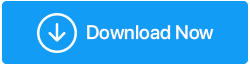Windows 10 Parola Nasıl Sıfırlanır
Yayınlanan: 2019-06-18Microsoft Windows 10 hesabınızda hiç kilitlendiniz mi? Yerel hesabınızın Windows 10 şifresini hiç unuttunuz mu? Eh, genellikle insanlar yapar ve sonra onları kurtarmak için birçok zorlukla karşılaşırlar. Şifreleri unutmak büyük sorunlara neden olabilir. Zayıf parolaların hesaplarınızı saldırıya açık hale getirebileceği durumlarda, sizin için kolay olsa bile güçlü bir parolayı unutmak da savunmasızdır.
Microsoft hesabınız doğru bir şekilde kurulmuşsa ve Windows 10 parolasını unuttuysanız, unutulan parolanızı zor koşullarda kurtarabilirsiniz. Bir Microsoft hesabı kullanmanın yararı, Windows 10 parolasını nasıl sıfırlayacağınızı bilmeseniz bile, Microsoft Tools'u kullanarak parolanızı istediğiniz zaman ve kolayca sıfırlayabilmenizdir. Windows 10 Parola sıfırlama süreçlerinde birden fazla senaryo ve çözümü ele aldık.
Tüm parolanızı bir kasada güvende tutmak için TweakPass Password Manager'ı öneririz. Web Formlarını Otomatik Doldurma, Çoklu Form Doldurma Kimlikleri, İşlem Yapılabilir Parola Gücü Raporu, Ayrıntılı Gösterge Tablosu ve Tarayıcılardan İçe Aktarma yetenekleri gibi gelişmiş özelliklere sahiptir. Bu kullanıcı dostu uzantı en düşük fiyata mevcuttur.
Bu güvenilir parola Yöneticisi – TweakPass ile oturum açma bilgilerinizi gizli ve güvende tutun!
Windows Parola Sıfırlama Diski (Yalnızca Yerel Hesap İçin ve Önceden Oluşturulması Gerekiyor)
Windows 10, parolayı unuttuğunuzda hesabınıza yeniden erişmenize yardımcı olabilecek parola sıfırlama diski oluşturmanızı sağlar. Kullanıcıların, oturum açma parolasını unutmadan önce Windows 10 Parola Sıfırlama diski oluşturduklarından emin olmaları gerekir. Ayrıca, yalnızca yerel hesap için çalıştığını da hatırlamanız gerekir. Windows Parola Sıfırlama Diski, yalnızca bir tür önlemdir. Bir Microsoft hesabı kullanıyorsanız, bu yöntemle oturum açma parolanızı sıfırlayamazsınız. Microsoft hesabı şifresini sıfırlamak için aşağıda başka bir dizi adımımız var.
Windows parola sıfırlama diski ile oturum açma parolasının nasıl kaldırılacağı aşağıda açıklanmıştır.

Adım 1. Daha önce (Windows Password Reset Disk) olarak oluşturduğunuz USB diski bilgisayara takmanız ve Windows Login sayfasında 'Reset Password' seçeneğine tıklamanız gerekmektedir.

Adım 2. Açılan pencerede oluşturduğunuz Windows Parola Sıfırlama Diskini seçin.
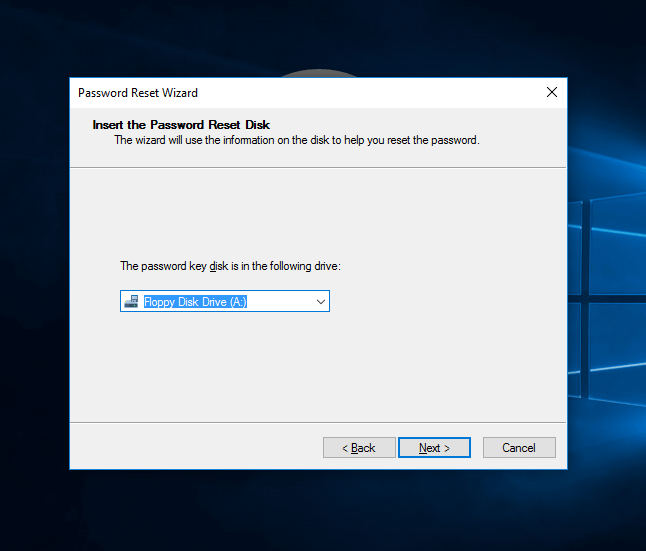
Adım 3. Hesabınız için yeni bir şifre belirleyin. 'Bitir'i tıklayın ve şimdi yeni şifreyi kullanarak hesabınıza giriş yapabilirsiniz.

Ayrıca Okuyun: 2019'un En İyi Şifre Yöneticileri
Başka bir Kullanıcı Hesabı kullanarak Windows 10 Parolasını unuttuysanız, nasıl Sıfırlayacağınız aşağıda açıklanmıştır.
Yönetici hesabı parolanızı unuttuysanız ve Yerel Hesapta Yönetici Ayrıcalığına sahip başka bir hesabınız varsa, bu basit adımları kullanarak parolayı sıfırlayabiliriz. Windows 10 Parola Sıfırlama işlemini gerçekleştirmek için yönetici ayrıcalığına sahip başka bir hesap kullanabilirsiniz.
Adım 1. Yönetici ayrıcalığına sahip başka bir hesap kullanarak sisteme giriş yapın. -> Çalıştır iletişim kutusunu açmak için 'Win + R' tuşlarına basın -> 'Kontrol' yazın -> 'Denetim Masası'nı açmak için enter tuşuna basın. -> 'Kullanıcı Hesabı' -> 'Başka Bir Hesabı Yönet' seçeneğine tıklayın.
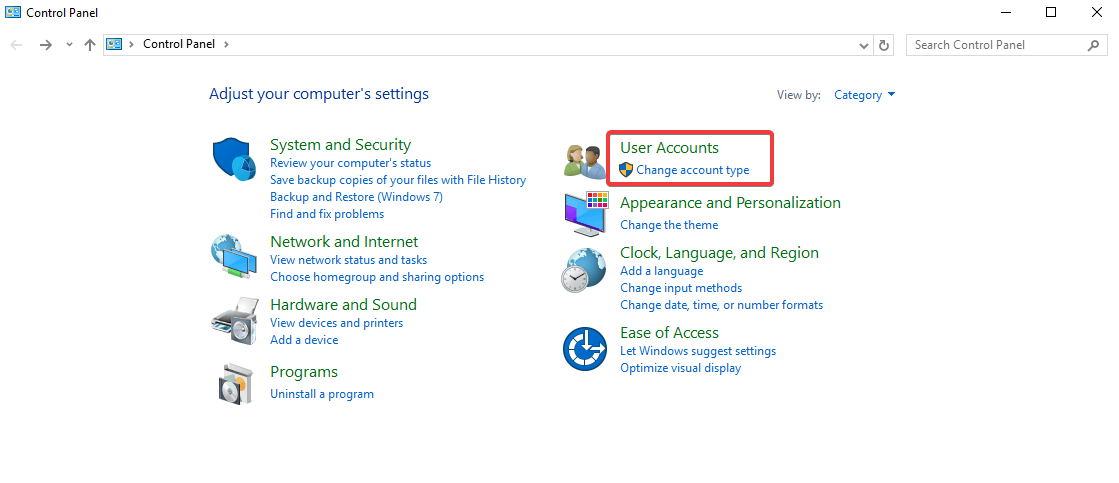
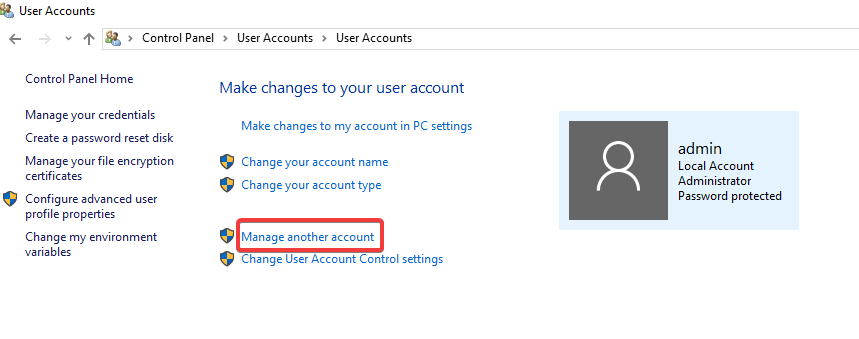

Adım 2. Hesap listesinden hesabınızı seçin ve 'Şifreyi Değiştir'e tıklayın.

Adım 3. İstediğiniz parolayı girin, parolayı yeniden yazın ve bir parola ipucu girin.

Adım 4. 'Şifreyi Değiştir'e tıklayın ve tüm Windows'u kapatın ve oturumu kapatın. Az önce yapılandırdığınız yeni şifre ile hesabınızı kullanarak giriş yapmayı deneyin.
Microsoft Bağlantılı Kullanıcı Hesabı Nasıl Sıfırlanır
Kullanıcı hesabınız Microsoft canlı hesabınızla bağlantılıysa ve Windows 10 parolasını unuttuysanız, Herhangi Bir Yazılım Olmadan Unutulan Windows 10 Parolasını Sıfırlayabilirsiniz. Microsoft'un sahip olduğu yazılım ve hizmetlerin çoğu, oturum açmak için aynı Microsoft hesabını kullanır, böylece her bir Microsoft hizmeti için ayrı bir hesap oluşturmanız gerekmez.
Windows 10 PC'nizde Microsoft kullanıcı hesabınızla oturum açıyorsanız ve hesabınızın parolasını unuttuysanız, Microsoft hesabınızın parolasını sıfırlayarak kullanıcı hesabınız için yeni bir parola belirleyebilirsiniz. PC'niz kilitli olduğundan, şifreyi değiştirmek için başka bir PC veya cihaza ihtiyacınız olacak.
Adım 1. İkincil bir cihazda Windows Live parola sıfırlama web sitesine gidin.
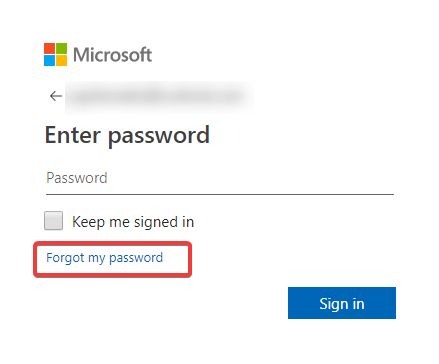
Adım 2. 'Şifremi unuttum' bağlantısını tıklayın.

Adım 3. E-posta adresini girmenizi ve 'İleri'yi tıklamanızı isteyecektir.

Adım 4. Parolayı sıfırlamaya çalışanın aslında siz olduğunuzu doğrulamanız gerekir. Doğrulama kodu almak için kayıtlı telefon numaranızı girmeniz gerekir. Telefon numaranızın son 4 hanesini girin ve 'Kod Al'a tıklayın.
Adım 5. Kayıtlı cep telefonunuza gelen kodu girin ve 'İleri'ye tıklayın.
Adım 6. Burada, Microsoft hesabınız için yeni bir parola girerek parolayı sıfırlayabilirsiniz. Parolanıza bir ipucu verin ve 'İleri'yi tıklayın.
Ekranınızda 'Parola başarıyla değiştirildi' görünecektir. Oturum açma ekranına geri dönmek için 'İleri'yi tıklayın. Başarılı bir oturum açmayı onaylamak için hesabınıza girmek için yeni şifreyi kullanın. Şimdi Windows 10 oturum açma ekranına dönün ve masaüstünüzdeki yeni parolayı kullanarak oturum açın. Bak bu kadar kolay oldu. Windows 10 parolasını nasıl sıfırlayacağınızı bilmek için profesyonel olmanıza gerek yok.
Bunların hiçbiri sizin için işe yaramadıysa, lütfen yorum bölümünde bize yazın, hesap şifresi sıfırlama sorgunuz için daha fazla çözüm bulalım. Bu makale size herhangi bir şekilde yardımcı olduysa, lütfen makaleyi beğenin ve paylaşın. Herhangi bir girdiniz varsa, lütfen aşağıdaki yorumlar bölümünde önerilerinizle değer katın.
Önerildiği gibi, TweakPass Password Manager'ı kullanmak, tüm parolanızı bir kasada güvende tutmak için en iyi çözümdür. Web Formlarını Otomatik Doldurma, Çoklu Form Doldurma Kimlikleri, İşlem Yapılabilir Parola Gücü Raporu, Ayrıntılı Gösterge Tablosu ve Tarayıcılardan İçe Aktarma yetenekleri gibi gelişmiş özellikleri türünün tek örneğidir.
Okumalısınız: Windows 10'da Gizliliğinizi Koruyun
Bu tür daha fazla ipucu, püf noktası ve teknolojiyle ilgili güncellemeler için Tweak Library'ye abone olun ve teknolojiyle ilgili videoları daha çok seviyorsanız YouTube kanalımızı izleyin ve abone olun. Bize Facebook ve Pinterest'ten de ulaşabilirsiniz.